Следуйте этой статье, чтобы узнать, как загрузить Samsung Galaxy S20 FE (Fan Edition) в режим восстановления. Кроме того, вы узнаете, как загрузиться в режиме загрузки и как использовать каждый из них. Режимы восстановления и загрузки используются для модификации и изменения прошивки Galaxy S20 FE с целью повышения скорости, времени автономной работы и многого другого.
Как загрузить Galaxy S20 FE в режим восстановления
Что такое режим восстановления?
Samsung Galaxy S20 FE поставляется с установленным стандартным рекавери. Эта программа очень важна для Android, и она есть на всех телефонах. Он не зависит от прошивки, содержащей Android и все его приложения. Это сделано намеренно, потому что восстановление — это точка выхода на случай, если вы заблокируете телефон, и он застрянет в цикле загрузки.
Телефон, застрявший в цикле загрузки, не загружается. Он показывает загрузочную анимацию, но никогда не загружает Android. Это могло произойти в результате поврежденной прошивки или неправильного изменения кода.
Спящий режим для приложений на самсунг
Есть ряд важных вещей, которые вы можете сделать с помощью стандартного восстановления, но еще больше с помощью специального восстановления, такого как TWRP. Вы можете прошивать пользовательские файлы, ПЗУ и моды.
Программы для Windows, мобильные приложения, игры — ВСЁ БЕСПЛАТНО, в нашем закрытом телеграмм канале — Подписывайтесь:)
Есть два способа войти в режим восстановления на вашем Galaxy S20 FE. Первый способ — использовать физические кнопки телефона, а второй — с помощью команд ADB. Очевидно, что первый способ проще и быстрее, однако команды ADB необходимы, если аппаратные кнопки работают некорректно.
1. Физические кнопки
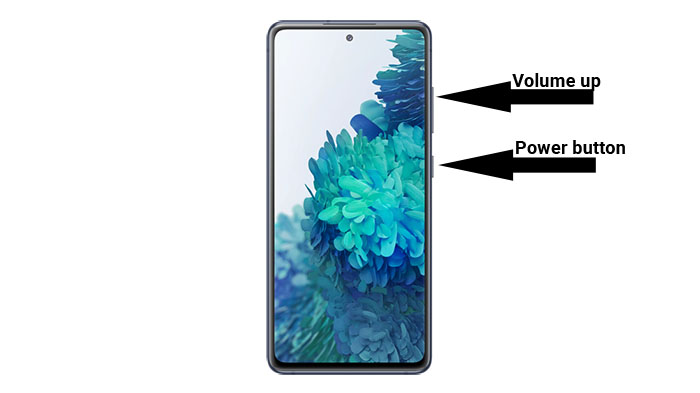
Это довольно просто. Вам нужно выключить телефон, нажать нужные кнопки, и телефон сразу перейдет в режим восстановления.
- Нажмите и удерживайте кнопку питания. Нажать на Выключение. Телефон выключится.
- Убедитесь, что телефон полностью выключен. Теперь нажмите и удерживайте клавиши увеличения громкости и питания в то же время.
- Отпустите кнопки, когда увидите логотип загрузочной анимации Samsung.
- Телефон перейдет в режим восстановления буквально через несколько секунд.
2. Восстановление через ADB
Если первый метод нажатия клавиш увеличения громкости и питания не работает, то команды ADB сделают эту работу за вас. Если по какой-то причине кнопки сломаны или телефон не входит в восстановление, даже если вы выполняете правильную комбинацию, используйте команды ADB.
Прежде чем вы сможете запускать команды, у вас должны быть соответствующие драйверы ADB и USB для вашего Galaxy S20 FE.
- USB-драйверы Samsung Galaxy S20 FE — Скачать
Идти к Настройки> О телефоне> Информация о программном обеспечении и быстро нажмите семь раз на Номер сборки. Это включит параметры разработчика. Идти к Параметры разработчика и включить USB отладки.
Спящий режим для приложений в Samsung
После того, как вы установили нужные драйверы и включили отладку по USB, вы можете перейти к следующему руководству.
- Убедитесь, что ваш телефон включен.
- Подключите телефон к компьютеру с помощью стандартного USB-кабеля.
- Откройте командную строку. Убедитесь, что каталог установлен в папку установки ADB, иначе команда не будет работать.
- Введите и выполните следующую команду:
adb reboot recovery
Как загрузить Galaxy S20 FE в режим загрузки
Что такое режим загрузки?
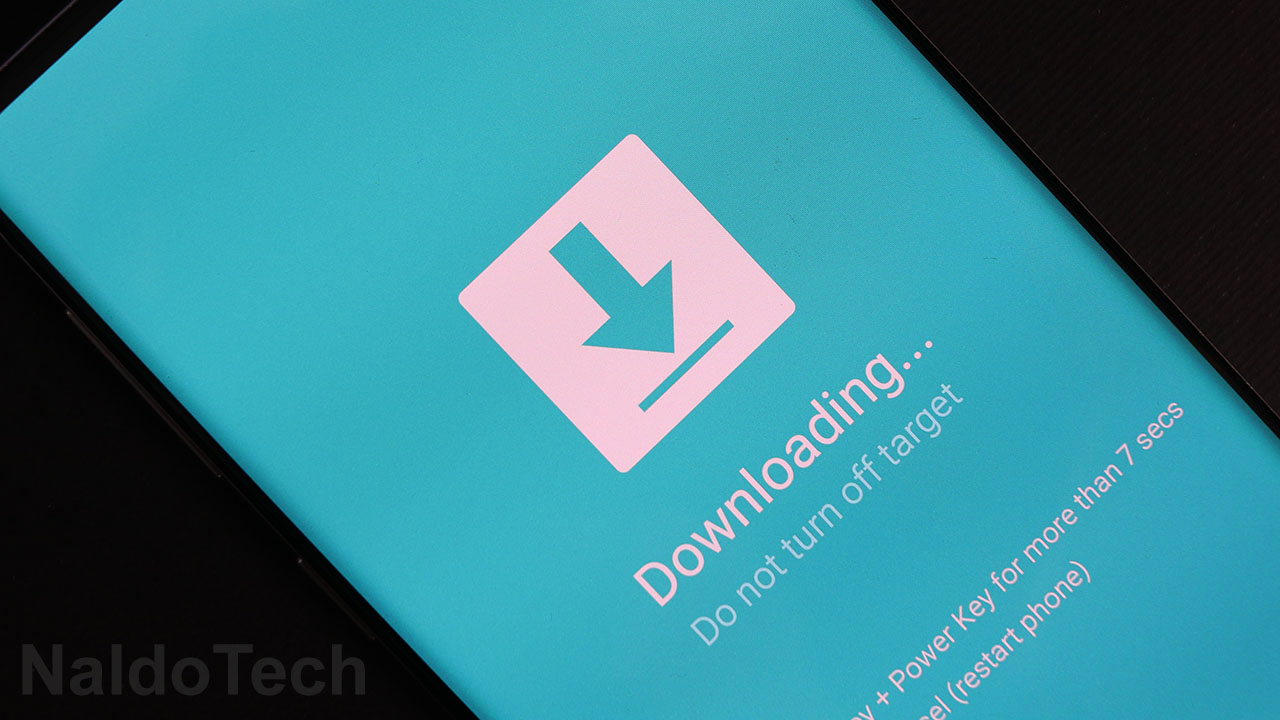
Режим загрузки — это мощный и расширенный режим для устройств Samsung. Пользователи используют этот режим загрузки для прошивки стоковой прошивки, пользовательских восстановлений и многого другого. В случаях, когда у вас нет кастомного рекавери, режим загрузки — единственный способ выйти из цикла загрузки.
У Galaxy S20 FE есть несколько другой метод загрузки в режим загрузки. Вот как.

- Нажмите и удерживайте кнопку питания. Нажать на Выключение выключить телефон.
- Подключите кабель USB к компьютеру, но не к телефону.
- Нажмите и удерживайте увеличить громкость и звук тише кнопки и одновременно подключите кабель USB к телефону.
- Отпустите кнопки, когда увидите, что телефон загрузился в Режим загрузки.
- Телефон предупредит вас о рисках перехода в этот режим. нажмите клавиша увеличения громкости один раз для подтверждения.
- Теперь телефон скажет «Загрузка».
Когда на телефоне появляется сообщение «Загрузка», это означает, что телефон успешно вошел в режим загрузки. Теперь вы можете использовать Odin для прошивки стандартных ПЗУ и стоковой прошивки.
Вот как вы можете войти в режим загрузки и восстановления на своем Galaxy S20 FE. Если у вас возникли проблемы и вы не можете правильно загрузить свой телефон, сообщите нам об этом ниже.
Программы для Windows, мобильные приложения, игры — ВСЁ БЕСПЛАТНО, в нашем закрытом телеграмм канале — Подписывайтесь:)
Источник: androidelf.com
Самсунг перевести в режим
Еще в августе 2018 года Samsung выпустил свое новейшее флагманское устройство под названием Galaxy Note 9. С момента запуска этого устройства Android от Samsung, он завоевал большую популярность у пользователей, а также разработчиков по всему миру. Каждый год Samsung реализует какую-нибудь уникальную и удивительную функцию на своем последнем флагманском устройстве. Его мощная аппаратная начинка работает на Qualcomm Snapdragon 845 с объемом памяти до 6 ГБ. В отделе камеры Samsung заимствует двойную диафрагму от Galaxy S9 plus с OIS на обеих задних камерах.

В настоящее время Samsung Galaxy Note 9 является одним из самых обсуждаемых устройств Android на рынке. Несмотря на это, Galaxy Note 9 также подвержен системным ошибкам и нежелательным проблемам. Исправление таких ошибок можно легко выполнить, сделав очистку кэша или сброс настроек к заводским в режиме восстановления.
Samsung Galaxy Note 9 представляет собой завершенный пакет, который помогает разработчику тестировать тяжелые приложения или прошивки. Если вы хотите установить официальную прошивку Samsung на свой Note 9, вам необходимо перезагрузить мобильный телефон в режим загрузки. Вы испытываете проблемы с Galaxy Note 9 и хотите загрузиться в режиме восстановления или в режиме загрузки? Если да, то вы пришли в нужное место. В этой статье мы дадим вам пошаговое руководство по переводу Galaxy Note 9 в режим загрузки и режим восстановления.
Как загрузить Galaxy Note 9 в режим восстановления
Как и любое новейшее устройство Android, Samsung Galaxy Note 9 также имеет режим загрузки. Используя режим загрузки на Galaxy Note 9, вы можете легко установить стоковую прошивку Samsung на свое устройство. Odin — это собственный инструмент Samsung, который позволяет устанавливать стоковую прошивку через режим загрузки. Установка кастомного рекавери, такого как TWRP на Galaxy Note 9, также требует перехода в режим загрузки.
Перевод устройства Galaxy Note 9 в режим загрузки — это не наука о ракетостроении. Существует несколько комбинаций кнопок, которые вы должны нажать, чтобы войти в режим загрузки.
Шаги по переводу Samsung Galaxy 9 в режим загрузки
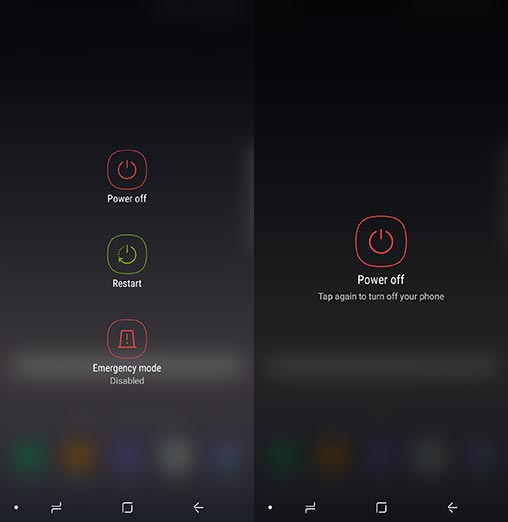
1: Изначально вам нужно отключить устройство Samsung Galaxy Note 9, нажав и удерживая кнопку Питание.
2: Просто нажмите Выключить два раза, чтобы подтвердить выключение.
3: После полного отключения устройства одновременно нажмите и удерживайте кнопку «Уменьшение громкости» + «Кнопка Bixby».
4: Подключите устройство Galaxy Note 9 к компьютеру с помощью кабеля USB type C, удерживая обе кнопки.
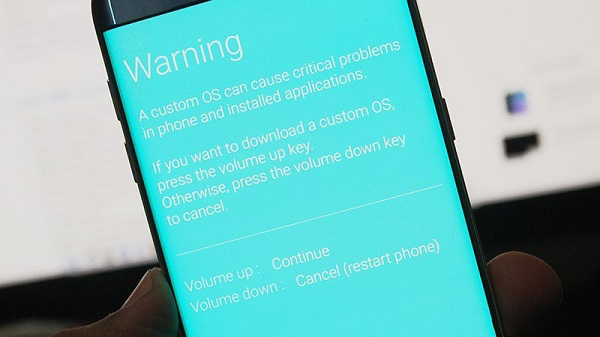
5: Отпустите кнопки, когда вы увидите предупреждающее сообщение на экране мобильного устройства. Нужно нажать кнопку увеличения громкости, чтобы продолжить.
Итак, это руководство по переводу Samsung Galaxy Note 9 в режим загрузки. После перехода в режим загрузки вы можете использовать инструмент Odin для установки прошивки.
Как загрузить Galaxy Note 9 в режим восстановления
Режим восстановления — еще один режим загрузки в Samsung Galaxy Note 9. Как и на других смартфонах Android, вы можете использовать режим восстановления для установки OTA обновлений системы, очистки кэша и данных, ручного сброса настроек. Есть также возможность установки OTA на Galaxy Note 9 через компьютер по опции adb sideload в режиме восстановления.
В принципе, есть два разных способа загрузки Galaxy Note 9 в режим восстановления. Один с помощью комбинации кнопок и второй, используя команды fastboot и ADB через компьютер. Процесс загрузки в режим восстановления одинаков, даже если на нем установлено специальное рекавери, например TWRP, CWM или любое другое. Итак, взгляните на руководство по загрузке Galaxy Note 9 в режим восстановления.
Способ 1: загрузка в режим восстановления с использованием комбинации кнопок [Шаги]
1: Во-первых, выключите Samsung Galaxy Note 9, нажав и удерживая кнопку питания и выберите «Выключить» из появившегося меню.
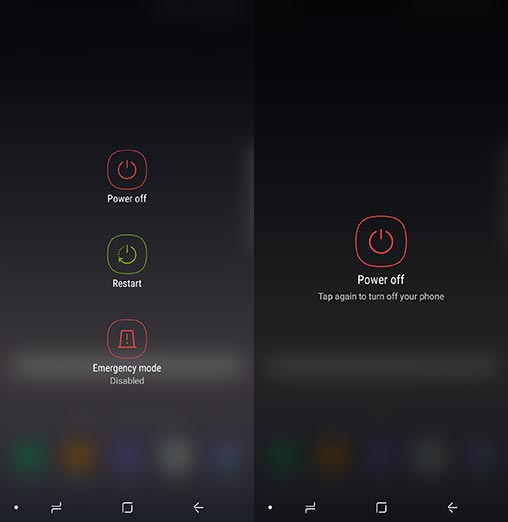
2: Просто нажмите кнопку «Выключить» еще раз, чтобы подтвердить процесс выключения.
Источник: vebtech.ru
Как перевести Самсунг в заводской режим?

Итак, как мне перевести мой Samsung в заводской режим?
Вот шаги, которые необходимо выполнить:
- Зайдите в настройки вашего телефона,
- Прокрутите список настроек вниз и нажмите «Система», затем «Дополнительные настройки»,
- Нажмите «Параметры сброса», затем «Стереть все данные, восстановить заводскую конфигурацию»,
Кстати, как перезагрузить телефон самсунг кнопками? Затем одновременно удерживайте кнопку увеличения громкости и кнопку включения/выключения, также называемую кнопкой Bixby. Когда устройство Samsung завибрирует, отпустите только кнопку питания. Появится экран настроек Android. Затем отпустите другие кнопки.
Также, Как восстановить заводские настройки? Откройте приложение «Настройки». Прокрутите вниз и перейдите в раздел «Система», который иногда называется «Дополнительные настройки». Выберите «Параметры сброса», иногда называемый «Сброс настроек». Выберите «Сбросить настройки телефона», иногда называемый «Сброс настроек».
Как перезагрузить телефон кнопками? Аппаратный сброс Android
- Выключите телефон.
- Одновременно нажмите кнопку «Домой», «Питание» и кнопку увеличения громкости.
- Появится меню режима восстановления.
- Выберите Wip data/factory reset.
- Нажмите кнопку домой или кнопку питания.
- Начнется процедура восстановления.
- Телефон перезагружается как новый!
Как принудительно сбросить самсунг?
Чтобы принудительно выполнить программный сброс, нажмите и удерживайте кнопку громкости «–» и кнопку питания на вашем устройстве в течение 10–20 секунд. Это имитирует отключение аккумулятора и заставит ваше устройство перезагрузиться.
Что такое код для сброса Samsung?
Код сброса Samsung
- #*7728# на старых моделях.
- *2767*3855# на последних моделях (Monte, Omnia и т. д.)
Как перезагрузить телефон без потери данных?
Перейдите в «Настройки», «Резервное копирование и сброс», затем «Сбросить настройки». 2. Если у вас есть опция «Сбросить настройки», возможно, именно здесь вы можете сбросить настройки телефона без потери всех своих данных.
Как разрядить телефон перед продажей?
Сотрите свои данные на Android
- Сначала запустите Настройки с главного экрана Android.
- Затем перейдите в раздел «Система», затем в строку «Сбросить параметры»;
- Выбрать команду «Стереть все данные (сброс настроек)»;
Как восстановить настройки?
Самый быстрый способ получить доступ к общим настройкам телефона — смахнуть раскрывающееся меню в верхней части экрана устройства. Для Android 4.0 и более поздних версий потяните вниз панель уведомлений сверху, затем коснитесь значка «Настройки».
Как разблокировать телефон без кода?
Если вы ищете быстрый и надежный способ обойти экран блокировки на Android, то просто попробуйте Dr. Fone — Screen Unlock. Он может удалить шаблон, забытый пин-код, отпечаток пальца или любой другой тип блокировки на устройстве Android.
Как сбросить телефон без пароля?
Сброс к заводским настройкам
- Когда ваш смартфон запустится, нажмите и удерживайте кнопки увеличения громкости, дома и блокировки, чтобы войти в режим восстановления.
- В режиме восстановления вашего смартфона переместитесь с помощью звуковых клавиш к опции Wipe data/Factory reset.
Как обойти аккаунт гугл после сброса?
Другой способ обойти проверку учетной записи Google — использовать небольшую программу, называемую APK или Android Package Kit, которая устанавливает приложение на ваше устройство Android, чтобы обойти проверку учетной записи Google для вас.
Как разблокировать телефон, если забыл графический ключ?
нажмите на сообщение «Я забыл диаграмму», которое должно появиться после нескольких неудачных попыток; введите имя учетной записи Google и пароль, связанный со смартфоном; после этого можно сбросить графический ключ блокировки экрана.
Зачем сбрасывать сотовый телефон?
Сброс возвращает ваш смартфон к исходным настройкам, которые были на момент выпуска. Вы понимаете, что перед восстановлением важно сделать полную резервную копию, иначе вы потеряете свои данные. Преимущество сброса настроек смартфона в том, чтобы установить рекорд.
Как перезагрузить телефон без аккаунта Google?
Чтобы избавиться от Google на вашем Android-смартфоне, начните с резервного копирования всех ваших данных, прежде чем сбросить настройки устройства до заводских. После завершения сброса на вашем смартфоне отобразится Мастер Приступая к работе.
Как сбросить настройки смартфона?
Нажмите кнопку меню на экране телефона. Коснитесь Настройки. Прокрутите содержимое вниз и коснитесь Конфиденциальность. Коснитесь Сброс заводских данных.
Что делать, если память телефона заполнена?
Откройте настройки вашего устройства. Откройте меню Приложения и уведомления. Выберите нужное приложение и коснитесь «Хранилище». Выберите параметр «Очистить данные» или «Очистить кеш» (если вы не видите параметр «Очистить данные», нажмите «Управление пространством».)
Как очистить поиск?
Удалить историю поиска Google
Источник: themoney.co